< この記事をシェア >
Galaxy独自のダークモード「ナイトモード」の使い方です。
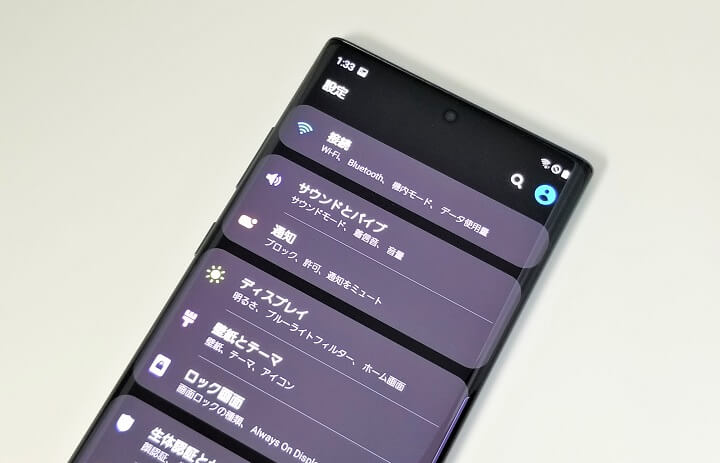
Galaxyには背景を黒基調&フォントを白基調にする独自のダークモードこと「ナイトモード」が搭載されています。
最近は、iOSやMac、Windowsなど主要どころのOSはOSベースで対応しています。
Androidも10からはダークテーマという名称でOSの標準機能となっています。
スマホアプリもダークモードを搭載しているものが増えてきています。
Androidは10からダークテーマに対応。でもGalaxyならAndroid 10未満のモデルでも使える
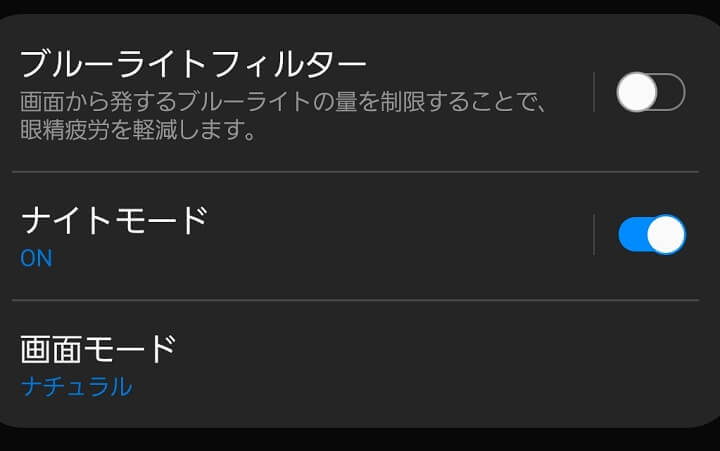
Androidの場合、基本的にはAndroid 10から使えるダークモードですが、Galaxyは「ナイトモード」という名称の独自のダークモードを用意しており、Android 10未満のモデルでも利用することができます。
基本表示を黒基調にした場合、有機ELディスプレイを採用しているスマホであればバッテリー持ちもアップすると言われています。
この記事では、Android 10未満のモデルでも使えるGalaxyのダークモード「ナイトモード」の使い方を紹介しています。
【Galaxy】ブルーライトフィルターの使い方
Galaxyのブルーライトフィルターをオン/オフする方法
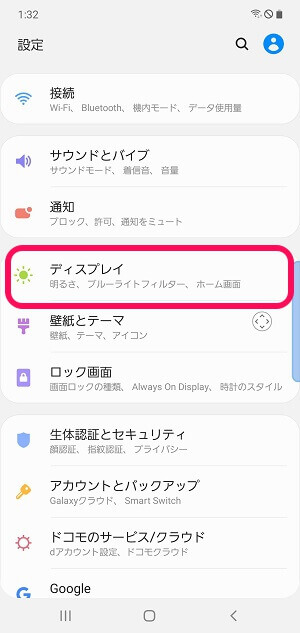
Galaxyの設定を開きます。
「ディスプレイ」をタップします。
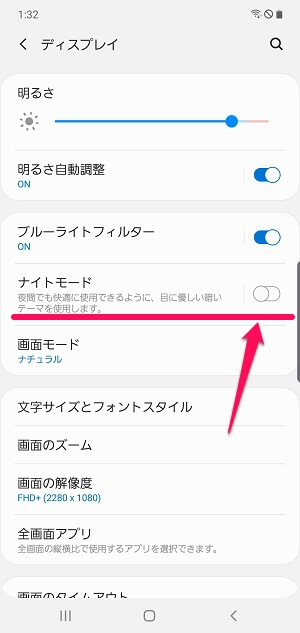
「ナイトモード」をオンにします。
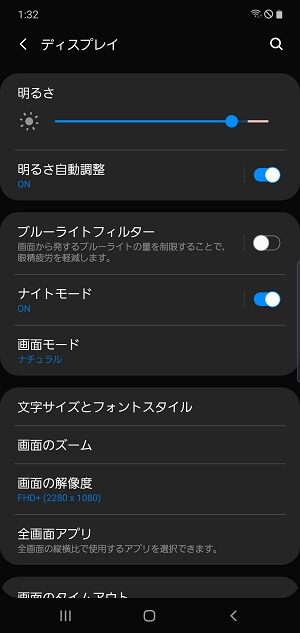
一瞬で黒基調の背景のナイトモードに切り替わります。
ステータスバーからならワンタップでオン⇔オフできる
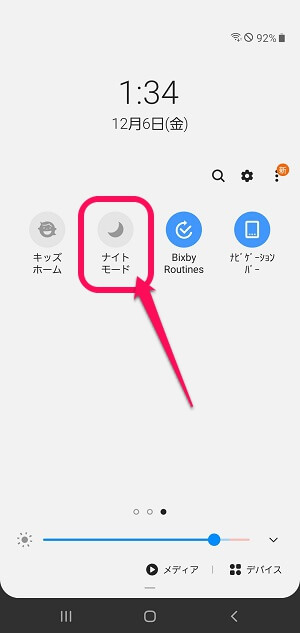
ステータスバーにブルーライトフィルターを配置している場合はワンタップでオン⇔オフを切り替えることもできます。
ちなみにGalaxyには、背景は白基調のままだけど暖色がかった色になってブルーライトを軽減してくれるブルーライトフィルターという機能も用意されています。
ナイトモードをオンにして黒基調に変更した場合は、ブルーライトフィルターも自動的にオフになります。
バッテリー持ちアップも期待できるGalaxyのナイトモード
背景ブラックは見やすくてカッコイイ
Galaxyユーザーは一度使ってみて
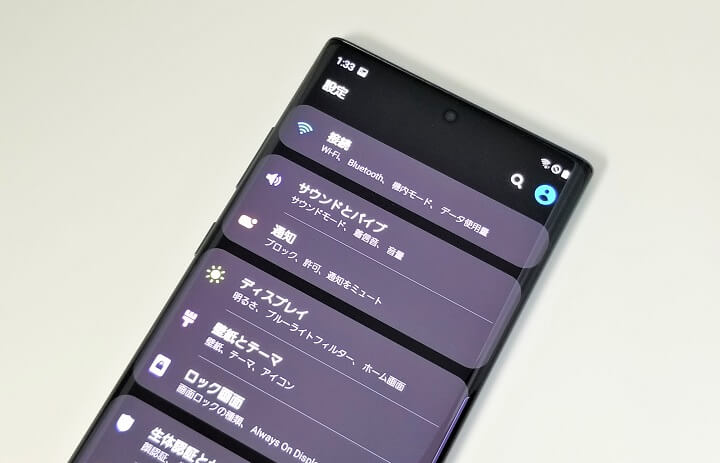
Galaxy独自のダークモードこと「ナイトモード」の設定方法はこんな感じです。
Galaxyシリーズは、有機ELディスプレイが採用されているモデルが多いのでバッテリー持ち向上も期待できます。
好みの問題もありますが、背景ブラックはけっこうカッコイイのでGalaxyユーザーは一度はナイトモードを使ってみてください。
< この記事をシェア >
\\どうかフォローをお願いします…//
この【Galaxy】ダークモードこと「ナイトモード」の使い方 – 背景黒基調でスマホの電池持ちアップも期待。Android 10未満でも利用OKの最終更新日は2019年12月6日です。
記事の内容に変化やご指摘がありましたら問い合わせフォームまたはusedoorのTwitterまたはusedoorのFacebookページよりご連絡ください。


























